Każdy przynajmniej raz w życiu korzystał z programu pakietu Office. Tak nie jest, ale lubi każdą z odmian PowerPoint online oferuje pełną obsługę klienta. Dlatego musisz nauczyć się korzystać ze wszystkich jego funkcji i mając to na uwadze, zobaczysz już dzisiaj Jak utworzyć wyskakujące lub wyskakujące okno w programie PowerPoint.
I nie ma nic lepszego niż dodatkowe okno informacyjne, które daje odbiorcom interesujące lub istotne informacje. Ponieważ nie tylko jeszcze bardziej przyciągnie uwagę wszystkich, ale sprawi, że będziesz wyglądać jak profesjonalista, gdy będziesz mówić.
Jak utworzyć wyskakujące lub wyskakujące okienko w programie PowerPoint?
Zanim zaczniesz utwórz wyskakujące lub wyskakujące okienko w programie PowerPoint , pamiętaj, że kroki, które należy wykonać, nie są skomplikowane, ale trochę czasochłonne, a ponadto musisz mieć pomysł na PowerPoint, aby uniknąć nieporozumień.
Teraz, aby przejść przez te kroki, powinieneś najpierw wiedzieć, że wyskakujące okienko jest w zasadzie tym, co sugeruje jego nazwa. Oznacza to, że niewielka ilość informacji unosi się na slajdzie po dotknięciu przycisku, który je zawiera.
Krok numer 1
Pierwszą rzeczą, którą musisz zrobić, to utwórz slajd w PowerPoint lub otwórz a ślizgać się istnieje tak szybko, jak ty przejdź do menu ” Wstęp ”I kliknij ikonę o nazwie„ Kształty ”, która wyświetli wiele znaków w menu rozwijanym, wybierz jeden.
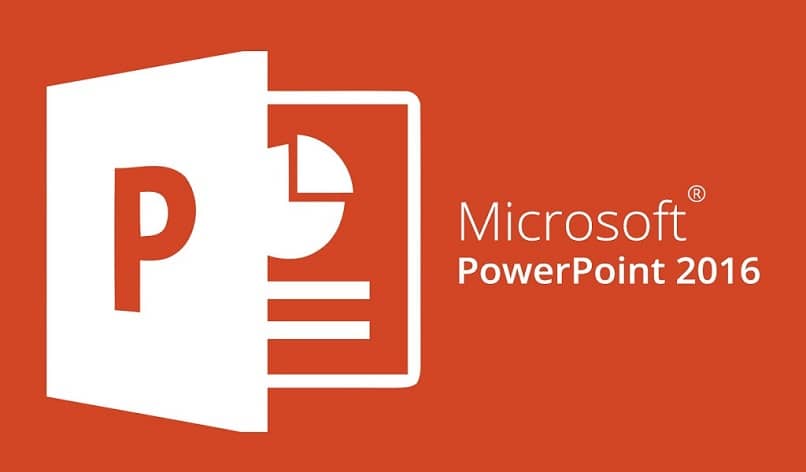
Następnie stwórz kształt, pamiętaj, że tego właśnie użyjesz do okna, więc powinien to być odpowiedni kształt w zależności od wykonywanej pracy, na przykład: jeśli zdecydujesz się na utwórz mapę myśli w PowerPoint , możesz użyć kółek lub prostokątów.
Krok numer 2
Po przygotowaniu wszystkich powyższych elementów wybierz utworzony kształt i gdy pojawi się lista opcji, kliknij „Kształt”, Otworzy się okno dialogowe, w środku kliknij „Wypełnij” i wybierz „Solidne wypełnienie”, a następnie wybierz kolor, jeśli chcesz.
Aby kontynuować, przejdź do suwaka „Przezroczystość”, który się tam pojawia i ustaw go na 95%. naprawdę może mieć dowolny rozmiar. Pamiętaj to bardzo łatwo to zrobić uczynić obraz lub tekst przezroczystym w PowerPoint ten
Na koniec kliknij opcję „Kolor linii” w lewym okienku, w tym celu kliknij „Brak linii”, a następnie kliknij „Zamknij”, aby zapisać zmiany.
Krok numer 3
Na następny ruch utworzyć „obszar tekstowy”, w którym napisz co chcesz w wybranym formacie. Następnie ponownie wybierz swój kształt i kliknij kartę „Animacja”, a następnie „Animacja niestandardowa”, otworzy się okno, w którym wybierzesz odpowiednio „Dodaj efekt” i „Enter”, ta akcja wyświetli podmenu, w tym wybierz ” Efekt przejścia.

Ostatnie kroki do osiągnięcia celu
Z już dodanym wynikiem, musisz przejść do okna „Start” znajdującej się w prawej górnej części zakładki „Animacja” pojawi się rozwijana lista, w której należy wybrać opcję „Kliknięcie”.
Zobaczysz teraz przykład efektu, który pojawi się na dole okna dialogowego „Spersonalizowana animacja” ten Aby zakończyć, kliknij prawym przyciskiem myszy „ra”. Powinno to otworzyć okno o nazwie „Opcje efektów”.
tam, kliknij przycisk „Aktywuj” i w nim wybierz „Zastosuj efekty, klikając przycisk myszy”, po zakończeniu kliknij „OK” i gotowe. Możesz więc powiedzieć, że nauczyłeś się tworzyć wyskakujące okienko lub okno w programie PowerPoint.